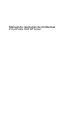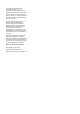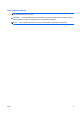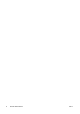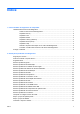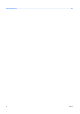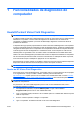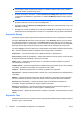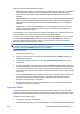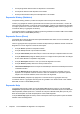Manual de resolução de problemas PCs HP Elite 7000 MT Series
© Copyright 2009 Hewlett-Packard Development Company, L.P. As informações incluídas neste documento estão sujeitas a alterações sem aviso prévio. Microsoft, Windows e Windows Vista são marcas comerciais ou marcas registadas da Microsoft Corporation nos Estados Unidos e/ou noutros países. As únicas garantias para os produtos e serviços da HP são estabelecidas exclusivamente na documentação de garantia limitada que acompanha esses produtos e serviços.
Acerca deste manual AVISO! O texto identificado desta forma indica que a não observância das instruções poderá resultar em ferimentos pessoais ou morte. CUIDADO: O texto identificado desta forma indica que a não observância das indicações do aviso poderá resultar em danos no equipamento ou na perda de informações. NOTA: O texto identificado desta forma fornece informações suplementares importantes.
iv Acerca deste manual PTPT
Índice 1 Funcionalidades de diagnóstico do computador Hewlett-Packard Vision Field Diagnostics ............................................................................................ 1 Aceder ao HP Vision Field Diagnostics ............................................................................... 1 Separador Survey ................................................................................................................ 2 Separador Test ......................................................
Índice Remissivo ...............................................................................................................................................
1 Funcionalidades de diagnóstico do computador Hewlett-Packard Vision Field Diagnostics NOTA: O HP Vision Field Diagnostics só é incluído em CD com alguns modelos de computador. O utilitário Hewlett-Packard Vision Field Diagnostics permite ver informações sobre a configuração de hardware do computador e efectuar testes de diagnóstico do hardware aos sub-sistemas do computador. O utilitário simplifica o processo de identificação, diagnóstico e isolamento eficaz de problemas de hardware.
NOTA: Se o sistema não arrancar com o CD na unidade óptica ou na unidade flash USB, poderá ser necessário mudar a sequência de arranque no utilitário Computer Setup (F10). Consulte o Manual do utilitário Computer Setup (F10). 5. No menu de arranque, seleccione o utilitário HP Vision Field Diagnostics para testar os vários componentes de hardware do computador ou o utilitário HP Memory Test para testar apenas a memória.
Existem três tipos de testes possíveis de escolha: ● Quick Test (Teste Rápido) — Fornece um script pré-determinado para exercitar um exemplo de cada componente de hardware. Pode ainda modificar quais os testes rápidos efectuados, seleccionando ou desmarcando testes individuais na lista de verificação de componentes de hardware. ● Complete Test (Teste Completo) — Fornece um script pré-determinado para testar integralmente cada componente de hardware.
● A evolução global do teste de todos os dispositivos a ser testados ● A evolução do teste de cada dispositivo a ser testado ● Os tempos de teste decorridos para cada dispositivo a ser testado Separador History (Histórico) O separador History (Histórico) contém informações sobre execuções de testes passados.
A secção Test Components (Componentes de Teste) fornece uma descrição de cada teste, para além de todos os parâmetros que podem ser ajustados quando se executa o modo de teste Custom (Personalizado). A secção Defect codes (Códigos de defeito) contém informações sobre o código de erro numérico que poderá aparecer no separador Errors (Erros). A secção Memory test tab (Separador Teste de memória) fornece informações sobre a aplicação HP Memory Test que pode ser iniciada a partir do menu de arranque.
Proteger o software Para proteger o software de perdas ou danos, deverá guardar uma cópia de segurança de todo o software do sistema e de todas as aplicações e respectivos ficheiros armazenados na unidade de disco rígido. Consulte a documentação do sistema operativo ou do utilitário de cópia de segurança para obter instruções sobre como efectuar cópias de segurança dos ficheiros de dados.
2 Resolução de problemas sem diagnóstico Este capítulo fornece informações sobre como identificar e corrigir pequenos problemas, como problemas do disco rígido, da unidade óptica, gráficos, de áudio, da memória e do software. Se detectar problemas do computador, consulte as tabelas deste capítulo para saber quais são as causas prováveis e as soluções recomendadas.
● Consulte o suporte técnico global online em http://www.hp.com/support. ● Consulte a secção Sugestões úteis na página 8 neste manual. Para o ajudar a resolver os problemas online, o HP Instant Support Professional Edition disponibiliza-lhe diagnósticos de resolução automática. Se necessitar de contactar o suporte da HP, utilize a funcionalidade de conversação online do HP Instant Support Professional Edition's. Aceda ao HP Instant Support Professional Edition através do endereço: http://www.hp.
● Reconfigure o computador depois de instalar uma placa de expansão ou outros dispositivos que não sejam Plug and Play. Consulte Resolver problemas de instalação de hardware na página 26 para obter instruções. ● Certifique-se de que foram instalados todos os controladores de dispositivos necessários. Por exemplo, se estiver a utilizar uma impressora, necessita de um controlador para esse modelo de impressora. ● Remova todos os suportes de arranque (CD ou dispositivo USB) do sistema antes de o ligar.
Resolver problemas gerais É possível que esteja ao seu alcance resolver facilmente os problemas genéricos descritos nesta secção. Se um problema persistir e se não o conseguir resolver ou se não estiver familiarizado com a operação a ser executada, contacte um agente ou revendedor autorizado. AVISO! Quando o computador está ligado a uma fonte de alimentação CA, existe sempre tensão na placa de sistema.
Tabela 2-1 Resolver problemas gerais (continuação) Sem som ou volume de som demasiado baixo. Motivo Solução O volume do sistema pode ser definido para baixo ou sem som. 1. Verifique as definições F10 BIOS para se certificar que o altifalante do sistema interno está activado (esta definição não afecta os altifalantes externos). 2. Certifique-se de que os altifalantes externos estão bem ligados e activados e de que o controlo de volume dos altifalantes está definido correctamente. 3.
Tabela 2-1 Resolver problemas gerais (continuação) O sistema está demasiado lento. Motivo Solução para Iniciar > Executar (Windows XP) ou Iniciar > Acessórios > Executar (Windows Vista) e escreva msconfig. No separador Arranque do Utilitário de Configuração do Sistema, desmarque as aplicações que não devem ser executadas automaticamente. Algumas aplicações de software, especialmente os jogos, exigem muitos recursos do subsistema de gráficos Causa desconhecida. 1.
Resolver problemas de alimentação As causas comuns e soluções para os problemas de alimentação são apresentadas na tabela seguinte. Tabela 2-2 Resolver problemas de alimentação A fonte de alimentação desliga-se de uma forma intermitente. Motivo Solução O interruptor de selecção da tensão na parte posterior do chassis do computador (nalguns modelos) não está na posição correcta (115 V ou 230 V). Seleccione a tensão CA correcta utilizando o interruptor de selecção.
Resolver problemas na unidade de disco rígido Tabela 2-3 Resolver problemas na unidade de disco rígido Ocorreu um erro da unidade de disco rígido. Motivo Solução Ocorreu uma falha ou existem sectores danificados no disco rígido. 1. No Microsoft Windows XP, clique com o botão direito do rato em Iniciar, clique em Explorar, e seleccione uma unidade. Seleccione Ficheiro > Propriedades > Ferramentas. Em Verificação de erros, clique em Verificar Agora.
Tabela 2-3 Resolver problemas na unidade de disco rígido (continuação) O computador não será iniciado a partir da unidade de disco rígido. Motivo Solução O dispositivo está anexado a uma porta SATA que foi desactivada no Computer Setup. Execute o utilitário Computer Setup e certifique-se de que o SATA1 Controller (Controlador SATA1) está Enabled (Activado) no menu Advanced (Avançadas). A ordem de arranque não está correcta.
Tabela 2-4 Resolver problema de leitores de cartões multimédia (continuação) Não é possível escrever no cartão multimédia. Motivo Solução O cartão multimédia é um cartão só de leitura. Consulte a documentação que acompanha o cartão para saber se é possível escrever no seu cartão. Consulte a secção anterior para obter uma lista de cartões compatíveis. O cartão multimédia está bloqueado.
Resolver problemas de visualização Se detectar problemas de visualização, consulte a documentação fornecida com o monitor, bem como as causas e soluções comuns apresentadas na tabela seguinte. Tabela 2-5 Resolver problemas de visualização Ecrã em branco (sem vídeo). Motivo Solução O monitor não está ligado e o indicador luminoso do monitor não está aceso. Ligue o monitor e certifique-se de que o indicador luminoso do monitor está aceso. Monitor danificado. Tente um monitor diferente.
Tabela 2-5 Resolver problemas de visualização (continuação) O ecrã em branco no computador emite um sinal sonoro curto e, em seguida, um sinal sonoro longo seguido de uma pausa de três segundos. Motivo Solução Erro de memória pré-vídeo. 1. Volte a colocar os DIMMs. Ligue o sistema. 2. Substitua os DIMMs, um de cada vez, para isolar o módulo com defeito. 3. Substitua a memória de outro fabricante pela memória da HP. 4. Substitua a placa de sistema.
Tabela 2-5 Resolver problemas de visualização (continuação) A imagem está quebrada, desloca-se, treme ou está intermitente. Motivo Solução As ligações do monitor poderão estar incompletas ou o monitor pode estar incorrectamente configurado. 1. Certifique-se de que o cabo do monitor está correctamente ligado ao computador. 2.
Tabela 2-5 Resolver problemas de visualização (continuação) Pequeno ruído emitido pelo monitor CRT. Motivo Solução entram e saem do modo de suspensão e quando as resoluções são alteradas. Ruído de elevada intensidade emitido pelo monitor de ecrã plano. Motivo Solução As definições de luminosidade e/ou contraste estão demasiado elevadas. Definições de luminosidade e/ou contraste baixas.
Resolver problemas de áudio Se o computador tiver funcionalidades de áudio e se detectar problemas de áudio, consulte as causas e soluções comuns apresentadas na tabela seguinte. Tabela 2-6 Resolver problemas de áudio O som tem interferências. Motivo Solução Os recursos do processador estão a ser utilizados por outras aplicações abertas. Encerre todas as aplicações que utilizem muitos recursos do processador. Latência de com directa, comum em muitas aplicações de leitura de suporte.
Tabela 2-6 Resolver problemas de áudio (continuação) Não é emitido som pelo altifalante ou pelos auscultadores. Motivo Solução CUIDADO: Quando tentar sair do modo de suspensão, não mantenha premido o botão de alimentação durante mais de quatro segundos. Se o fizer, o computador desligar-se-á e os dados não guardados serão perdidos. O altifalante interno está desactivado no Computer Setup. Active o altifalante interno no Computer Setup.
Resolver problemas na impressora Se detectar problemas da impressora, consulte a documentação fornecida com a impressora, bem como as causas e soluções comuns apresentadas na tabela seguinte. Tabela 2-7 Resolver problemas na impressora A impressora não imprime. Motivo Solução A impressora não está ligada e online. Ligue a impressora e certifique-se de que está online. Não foram instalados os controladores de impressora correctos para a aplicação. 1.
Resolver problemas no teclado e no rato Se detectar problemas de teclado ou rato, consulte a documentação fornecida com o equipamento, bem como as causas e soluções comuns apresentadas na tabela seguinte. Tabela 2-8 Resolver problemas do teclado Os batimentos de teclas ou comandos do teclado não são reconhecidos pelo computador. Motivo Solução O conector do teclado não está correctamente ligado. 1. No ambiente de trabalho do Windows XP, clique em Iniciar > Encerrar.
Tabela 2-9 Resolver problemas do rato (continuação) O rato não responde quando é movido ou move-se muito lentamente. Motivo Solução O rato pode necessitar de limpeza. Remova a tampa do bola do rato e limpe os componentes internos. O rato pode necessitar de reparação. Consulte a Garantia limitada a nível mundial para obter informações sobre os termos e condições. O computador está no modo de suspensão. Prima o botão de alimentação para sair do modo de suspensão.
Resolver problemas de instalação de hardware Pode ser necessário reconfigurar o computador quando adicionar ou retirar hardware como, por exemplo, uma unidade ou uma placa de expansão adicional. Se instalar um dispositivo Plug and Play, o Windows reconhece automaticamente o dispositivo e configura o computador. Se o dispositivo instalado não for Plug and Play, é necessário reconfigurar o computador após conclusão da instalação do novo hardware.
Tabela 2-10 Resolver problemas de instalação de hardware (continuação) O computador emite um sinal sonoro curto e, em seguida, um sinal sonoro longo seguido de uma pausa de três segundos. Motivo Solução A memória está incorrectamente instalada ou está danificada. CUIDADO: Para evitar danos nos DIMMs ou na placa de sistema, desligue o cabo de energia do computador antes de tentar encaixar, instalar ou remover um módulo DIMM. 1. Volte a colocar os DIMMs. Ligue o sistema. 2.
Resolver problemas de rede As causas comuns e soluções para os problemas de rede são apresentados na tabela seguinte. Estas directrizes não abordam o processo de depuração da cablagem de rede. Tabela 2-11 Resolver problemas de rede A funcionalidade Wake-on-LAN não está a funcionar. Motivo Solução A funcionalidade Wake-on-LAN não está activada. Para activar o modo Wake on LAN no Windows XP: 1. Seleccione Iniciar > Painel de Controlo. 2. Clique duas vezes em Ligações de rede. 3.
Tabela 2-11 Resolver problemas de rede (continuação) O indicador luminoso de ligação do estado da rede nunca fica intermitente. NOTA: O indicador luminoso do estado da rede deve ficar intermitente quando existe actividade na rede. Motivo Solução Não foi detectada qualquer rede activa. Verifique os cabos e o equipamento de rede para efectuar uma ligação adequada. A placa de rede não foi configurada correctamente.
Tabela 2-11 Resolver problemas de rede (continuação) A placa de rede pára de funcionar sem causa aparente. Motivo Solução O cabo não está correctamente ligado. Assegure-se de que o cabo está correctamente ligado ao conector de rede e que a outra extremidade do cabo está correctamente ligada ao dispositivo adequado. A placa de rede está danificada. Contacte um fornecedor de serviços autorizado. A placa de rede nova não é inicializada.
Resolver problemas de memória Se detectar problemas na memória, algumas causas e soluções comuns são apresentadas na tabela seguinte. CUIDADO: Quando o computador está desligado, os módulos de memória DIMM podem continuar a ser abastecidos de energia. Para evitar danos nos DIMMs ou na placa de sistema, desligue o cabo de energia do computador antes de tentar encaixar, instalar ou remover um módulo DIMM.
Tabela 2-12 Resolver problemas de memória (continuação) O computador emite um sinal sonoro curto e, em seguida, um sinal sonoro longo seguido de uma pausa de três segundos. 32 Motivo Solução A memória está incorrectamente instalada ou está danificada. 1. Volte a colocar os DIMMs. Ligue o sistema. 2. Substitua os DIMMs, um de cada vez, para isolar o módulo com defeito. 3. Substitua a memória de outro fabricante pela memória da HP. 4. Substitua a placa de sistema.
Resolver problemas no CD-ROM e DVD Se detectar problemas no CD-ROM ou DVD, consulte as causas e soluções comuns apresentadas na tabela seguinte ou a documentação fornecida com o dispositivo opcional. Tabela 2-13 Resolver problemas no CD-ROM e DVD O sistema não inicia a partir da unidade de CD-ROM ou DVD. Motivo Solução O dispositivo está ligado a uma porta SATA que foi desactivada no utilitário Computer Setup.
Tabela 2-13 Resolver problemas no CD-ROM e DVD (continuação) O filme não é reproduzido na unidade de DVD. Motivo Solução Filme bloqueado por controlo parental. Utilize o software do DVD para remover o bloqueio parental. Suporte magnético instalado ao contrário. Reinstale o suporte magnético. Não é possível ejectar o disco compacto (unidade de carregamento através de tabuleiro). Motivo Solução O disco não foi colocado correctamente na unidade.
Resolver problemas da unidade Flash USB A tabela que se segue apresenta algumas causas e soluções comuns para problemas da unidade flash USB. Tabela 2-14 Resolver problemas da unidade Flash USB A unidade flash USB não é apresentada como uma letra de unidade no Windows. Motivo Solução A letra de unidade a seguir à última unidade física não está disponível. Altere a letra de unidade predefinida para a unidade flash no Windows. Unidade flash USB não encontrada (identificada).
Resolver problemas de componentes do painel frontal Se detectar problemas nos dispositivos ligados a um painel frontal, consulte as causas e soluções comuns apresentadas na tabela seguinte. Tabela 2-15 Resolver problemas de componentes do painel frontal O computador não reconhece um dispositivo USB, auscultador ou microfone. Motivo Solução O dispositivo não está correctamente ligado. 1. Desligue o computador. 2. Volte a ligar o dispositivo à parte da frente do computador e reinicie o computador.
Resolver problemas de acesso à Internet Se tiver problemas no acesso à Internet, consulte o fornecedor de serviços Internet ou consulte as causas comuns e soluções apresentadas na tabela seguinte. Tabela 2-16 Resolver problemas de acesso à Internet Não é possível estabelecer ligação à Internet. Motivo Solução A conta do fornecedor de serviços Internet (ISP) não está configurada correctamente. Verifique as definições da Internet ou contacte o ISP para obter assistência.
Tabela 2-16 Resolver problemas de acesso à Internet (continuação) A Internet demora muito tempo a efectuar transferências a partir de sites da Web. Motivo Solução O modem não está configurado correctamente. Verifique se o modem está ligado e a comunicar adequadamente. Windows XP 1. Seleccione Iniciar > Painel de Controlo. 2. Clique duas vezes em Sistema. 3. Clique no separador Hardware. 4. Na área Gestor de dispositivos, clique no botão Gestor de dispositivos. 5. Faça duplo clique em Modems. 6.
Resolver problemas no software A maioria dos problemas no software ocorre em resultado de: ● A aplicação não foi instalada ou configurada correctamente. ● A memória disponível não é suficiente para executar a aplicação. ● Existe um conflito entre aplicações. ● Certifique-se de que foram instalados todos os controladores de dispositivos necessários. ● Se tiver instalado um sistema operativo diferente do instalado de fábrica, certifique-se de que ele é suportado pelo sistema.
Interpretar os códigos sonoros do POST Esta secção abrange os códigos sonoros que poderão ocorrer antes ou durante o teste de arranque (POST) e que não têm necessariamente um código de erro ou uma mensagem de texto associada. AVISO! Quando o computador está ligado numa fonte de alimentação CA, existe sempre tensão na placa de sistema.
Repor o jumper da palavra-passe Para desactivar as funcionalidades de palavra-passe de configuração ou activação ou para limpar as palavras-passe de configuração ou activação, efectue os seguintes passos: 1. Encerre o sistema operativo correctamente, em seguida desligue o computador e todos os dispositivos externos e, depois, desligue o cabo de alimentação da tomada. 2. Com o cabo de alimentação desligado, prima novamente o botão de alimentação para drenar do sistema qualquer alimentação residual.
Repor o jumper da CMOS 1. Desligue o computador e todos os dispositivos externos e desligue o cabo de energia da tomada de rede. A energia tem de ser desligada do sistema para limpar a CMOS. 2. Desligue o teclado, o monitor e todo o equipamento externo ligado ao computador. AVISO! Para reduzir o risco de lesões pessoais causadas por choque eléctrico e/ou superfícies quentes, desligue o cabo de energia da tomada da parede e deixe arrefecer os componentes internos do sistema antes de lhes tocar.
Contactar o suporte a clientes Para obter ajuda e assistência, contacte um revendedor ou um agente autorizado. Para localizar um revendedor ou um agente, visite http://www.hp.com. NOTA: Se levar o computador a um revendedor, representante ou fornecedor de serviços autorizado para obter assistência técnica, não se esqueça de fornecer as palavras-passe de configuração e ligação, se estiverem definidas.
Índice Remissivo C CMOS repor o jumper 42 códigos de erro 40 códigos de erro do POST 40 F funcionalidade Wake-on-LAN 28 J jumper CMOS 42 palavra-passe 41 P painel de acesso, bloqueado 11 palavra-passe repor o jumper 41 Problema de leitores de cartões multimédia 15 problemas acesso à Internet 37 alimentação 13 áudio 21 CD-ROM ou DVD 33 gerais 10 impressora 23 instalação de hardware 26 memória 31 monitor 17 painel frontal 36 rato 24 rede 28 Resolver problema de leitores de cartões multimédia 15 software 39